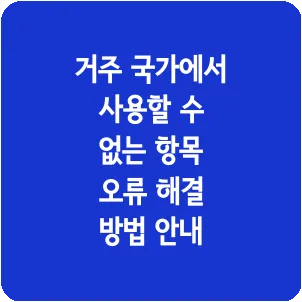
구글 플레이 스토어에서 앱 설치를 시도할 때 ‘거주 국가에서 사용할 수 없는 항목입니다’라는 경고가 나타날 수 있습니다. 이러한 문제는 계정 설정과 위치 정보가 일치하지 않아서 생길 수 있습니다. 이 오류의 원인과 간단한 해결책에 대해 설명하겠습니다.
실수나 문제가 발생하는 원인
이 메시지는 사용자의 계정 정보와 실제 위치가 일치하지 않을 때 자주 발생합니다. 주된 이유는 다음과 같습니다.
- IP 주소와 계정의 국가가 맞지 않을 경우, VPN 사용이나 다른 이유로 인해 구글이 사용자의 실제 위치를 정확하게 파악하지 못하게 됩니다.
- 구글 계정의 국가 설정에 오류가 발생할 수 있습니다. 사용자의 계정에 입력된 국가 정보가 실제로 거주하는 지역과 다를 경우 여러 가지 문제가 발생할 수 있습니다.
- 구글 플레이 스토어에서 캐시와 관련된 문제가 발생하는 경우가 있습니다. 이는 캐시 데이터가 오래되어 생기는 오류입니다.
- VPN을 활성화하면 위치 정보에 오류가 발생할 수 있습니다. VPN이 작동 중일 때, 구글은 사용자의 실제 위치를 잘못 인식할 수 있습니다.
오류 해결 방법
현재 IP 주소를 확인하고 VPN을 해제하는 방법
VPN을 사용하면 IP 주소가 다른 국가로 나타나게 되어 문제가 생길 수 있습니다.
- IP 확인: httpsippekr 사이트에 접속하여 현재의 IP 주소와 위치 정보를 확인해 보세요.
- VPN 비활성화: VPN이 켜져 있다면, 이를 끄고 다시 시도해 보세요.
- IP가 한국인지 확인하기: 앱이 특정 국가에서만 이용 가능할 경우, IP가 그 국가와 일치하는지를 확인해야 합니다.
구글 계정의 국가 정보 조회 및 수정 방법
계정에 등록된 국가 정보가 현재의 위치와 다르면 수정해야 합니다.
- 구글 플레이 스토어 앱을 열고, 프로필 아이콘을 클릭합니다. 그 다음 ‘계정 및 기기 설정’ 메뉴로 들어갑니다.
- 계정에 등록된 국가가 실제 거주하는 곳과 맞는지 확인해 보세요. 필요하다면 결제 프로필에서 국가 설정을 변경할 수 있습니다.
- 국가 변경은 연간 한 차례만 허용됩니다.
컴퓨터에서 애플리케이션 설치 시도
스마트폰에서 잦은 오류가 나타난다면, PC를 이용하여 설치를 시도할 수 있습니다.
- PC 웹 브라우저로 플레이 스토어에 접속하기
- 앱을 검색하고 선택하기원하는 앱을 찾은 후 ‘설치’ 버튼을 누릅니다. 설치할 기기를 정한 뒤 설치를 시작합니다.
- 스마트폰과의 동기화가 이루어질 때, 스마트폰이 인터넷에 연결되어 있으면 자동으로 설치가 시작됩니다.
구글 플레이 스토어 캐시 지우기
플레이 스토어의 캐시에 구식 정보가 저장되어 있을 경우 문제가 생길 수 있습니다.
- 설정 메뉴에서 앱 섹션으로 들어가 Google Play 스토어를 찾아주세요.
- 저장소에서 캐시 삭제를 선택합니다.
- 앱을 강제로 종료한 후 다시 실행하고 캐시를 삭제한 뒤, 플레이 스토어를 다시 열면 문제가 해결될 가능성이 큽니다.
추가 팁
- 문제가 계속되는 현재 계정 대신, 다른 구글 계정으로 로그인해 보세요.
- 플레이 스토어의 앱 버전이 오래되면 여러 문제가 생길 수 있으니, 항상 최신 버전으로 업데이트하는 것이 좋습니다.
- 기기의 날짜와 시간 설정 점검 날짜와 시간이 정확하지 않으면 문제가 발생할 수 있습니다. 기기의 시간 설정을 자동으로 조정해 보세요.
제시된 방법들을 순서대로 진행하면 ‘거주 국가에서 사용할 수 없는 항목입니다’라는 오류를 해결할 수 있습니다. 손쉬운 설정으로 원하는 앱을 정상적으로 설치할 수 있으니 지금 바로 시도해 보시기 바랍니다.
KT 듀얼번호 Lite 서비스로 스마트폰 하나로 두 개의 번호 사용하기
데스크 테리어 기초 인터넷선 정리하는 7가지 유용한 팁